index
- Comment entrer dans l'application IO avec SPID
- Comment entrer dans l'application IO avec CIE
- Comment entrer dans l'application IO avec une empreinte digitale
- Comment accéder à l'application IO depuis un PC
Comment entrer dans l'application IO avec SPID
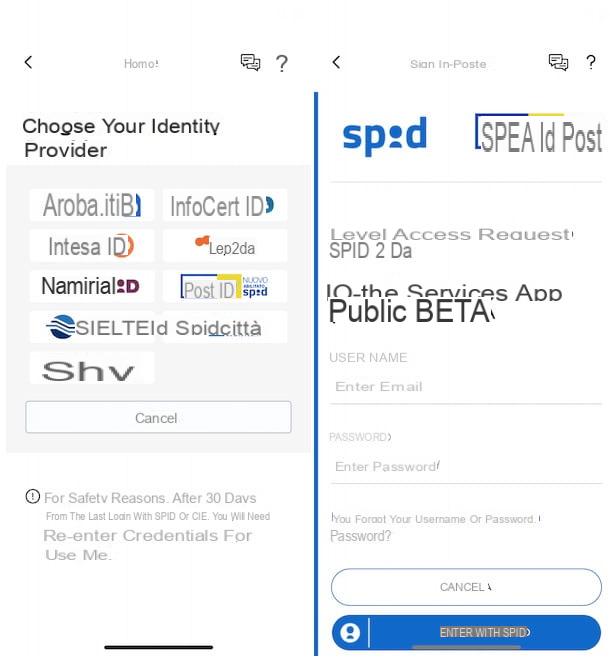
La première solution que vous pouvez envisager pour entrer dans l'application IO est d'utiliser le vôtre Informations d'identification SPID.
Si vous n'en avez jamais entendu parler auparavant, vous devez savoir que c'est SPID (Système Public d'Identité Numérique) c'est un système qui permet d'accéder à tous les services de l'AP (et pas seulement) en utilisant les mêmes identifiants. Pour obtenir le SPID, même gratuitement, il est nécessaire de contacter l'un des nombreux fournisseurs d'identité activés (par ex. Poste dans votre languenne).
Cela dit, tout ce que vous devez faire pour entrer dans l'application IO avec SPID, est de démarrer l'application en question (qui est disponible pour les appareils Android et iPhone / iPad), appuyez sur le bouton Connectez-vous avec SPID et sélectionnez leFournisseur d'identité avec lequel vous avez obtenu l'identité numérique.
Ensuite, entrez vos informations d'identification dans les champs appropriés, appuyez à nouveau sur le bouton Connectez-vous avec SPID et suivez les instructions affichées à l'écran, pour vérifier votre identité et accéder à IO avec SPID (vous devrez probablement entrer un code reçu par SMS ou confirmer l'accès dans l'application officielle du fournisseur d'identité que vous avez choisi pour le SPID).
Pour mieux comprendre, prenons un exemple pratique : si votre intention est de entrer dans l'application IO avec SPID Poste, appuie sur le bouton Connectez-vous avec SPID et, à l'écran Choisissez votre fournisseur d'identité, sélectionnez l'option PosteID. Entrez ensuite vos identifiants dans les champs Nom d'utilisateur e Mot de passe prendre le pouls Connectez-vous avec SPID, pour recevoir un SMS contenant un code utile pour vérifier votre identité.
Saisissez ensuite le code en question dans le champ Entrez le code SMS et appuyez sur les boutons continuer e Je suis d'accord. Alternativement, vous pouvez également vérifier votre identité via l'application PosteID (Android / iOS / iPadOS) installée sur votre smartphone, en sélectionnant l'option Cliquez ici placé près de l'entrée Si vous préférez vous connecter via l'application Poste ID.
À ce stade, si c'est la première fois que vous accédez à IO, appuyez sur le bouton Accepter, pour accepter les conditions d'utilisation du service et déclarer que vous avez lu la politique de confidentialité, et créer un code de déverrouillage à 6 chiffres à utiliser pour un accès futur, en le saisissant dans les champs Choisissez un code de déverrouillage e Répétez le code de déverrouillage.
Enfin, appuyez sur le bouton Continue et, si vous voyez l'écran Authentification biométrique, appuyez à nouveau sur le bouton Continue, pour activer l'accès par reconnaissance faciale ou empreinte digitale et se connecter à IO. Pour plus d'informations sur l'application en question, je vous laisse mon guide détaillé sur le fonctionnement de l'application IO.
Comment entrer dans l'application IO avec CIE
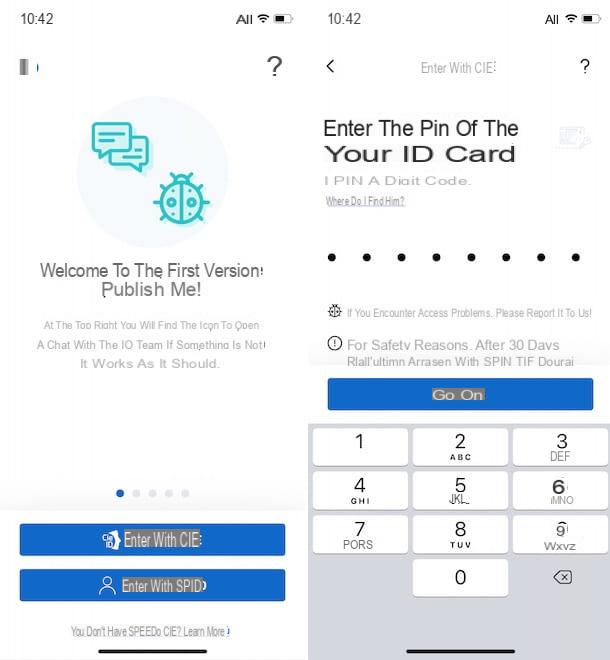
Comment dites-vous? Voudriez-vous entrer dans l'application IO sans SPID? Si oui, vous pouvez vous connecter avec le vôtre carte d'identité électronique (CIE), à condition d'avoir un smartphone avec une puce NFC.
Si tel est votre cas, lancez l'application IO, appuyez sur le bouton Connectez-vous avec CIE et, à l'écran Saisissez le code PIN de votre carte d'identité, entrer le PIN de 8 chiffres associés à votre carte d'identité électronique dans le champ approprié. Si vous ne connaissez pas le code en question, sachez que les 4 premiers chiffres sont indiqués dans la documentation qui vous a été remise avec votre carte d'identité, tandis que les 4 autres vous ont été envoyés par voie postale.
Après avoir entré le code PIN en question, appuyez sur le bouton Continue et conservez votre carte d'identité électronique au dos de votre smartphone : dès l'apparition de l'écran Vous autorisez l'envoi de données, appuyez sur le bouton Autoriser et, s'il s'agit de votre première connexion, sélectionnez l'option Accepter, d'accepter les conditions d'utilisation de l'application en question.
À ce stade, comme je l'ai indiqué dans les lignes pour entrer dans l'application IO avec SPID, vous devez créer un code de déverrouillage à utiliser pour les futurs accès et, si votre smartphone le permet, activer l'authentification via la reconnaissance faciale ou numérique par empreinte digitale. Créez ensuite un code de déverrouillage numérique à 6 chiffres en le saisissant dans les champs Choisissez un code de déverrouillage e Répétez le code de déverrouillage et appuyez sur le bouton Continue deux fois de suite, pour accéder à IO.
Comment entrer dans l'application IO avec une empreinte digitale
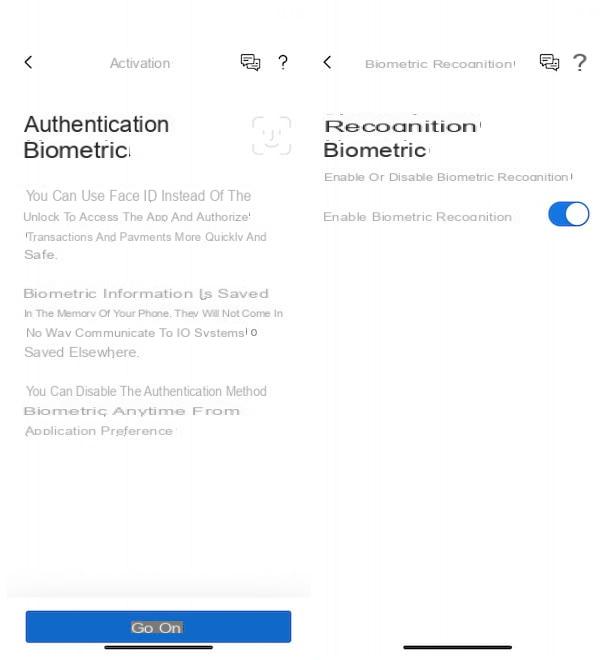
Si vous vous demandez si c'est possible entrez dans l'application IO avec votre empreinte digitale ou la reconnaissance faciale, vous serez ravi de savoir non seulement que la réponse est oui mais que ce mode de connexion, si votre smartphone le permet, est paramétré automatiquement lorsque vous entrez pour la première fois dans l'application.
En fait, comme je l'ai indiqué dans les sections précédentes de ce guide, après avoir créé le code de déverrouillage nécessaire pour accéder à IO, en appuyant sur le bouton Continue présent à l'écran Authentification biométrique, l'accès par reconnaissance faciale ou empreinte digitale est automatiquement activé.
Comment dit-on? N'avez-vous pas encore configuré votre empreinte digitale ou votre reconnaissance faciale sur votre appareil et, par conséquent, vous n'avez pas pu l'activer lors de votre première connexion à l'application IO ? Dans ce cas, si vous possédez un smartphone équipé de Android, accédez d'abord au impostazioni périphérique (l'icône du roue dentée présent sur l'écran d'accueil ou dans le tiroir) et entrez dans la section Sécurité et confidentialité.
Une fois cela fait, cliquez sur l'option qui vous intéresse entre Identifiant d'empreinte e Reconnaissance de visage et, si vous ne l'avez pas déjà fait, créez un débloquer pour l'appareil. À ce stade, sélectionnez les options Gestion de l'empreinte e Nouvelle empreinte (o Enregistrez le visage, pour activer la reconnaissance faciale) et suivez les instructions affichées à l'écran pour terminer l'activation du système de reconnaissance biométrique de votre intérêt.
Veuillez noter que la procédure que je viens d'indiquer fait référence à un smartphone Huawei et peut ne pas être valable pour d'autres appareils équipés d'Android. Pour connaître la procédure pas à pas pour votre appareil, vous pouvez jeter un œil à mon tutoriel sur la façon de mettre une empreinte digitale sur Android.
Si, par contre, vous avez un iPhone / iPad, accès réglages iOS / iPadOS en appuyant sur l'icône roue dentée, sélectionnez l'option FaceID et code (o TouchID et code) et, si vous ne l'avez pas encore fait, appuyez sur l'élément Code d'activation, pour créer un code de déverrouillage pour votre iPhone / iPad.
Après cela, sélectionnez l'option Configurer FaceID/Configura TouchID et suivez les instructions affichées à l'écran pour configurer la reconnaissance faciale ou d'empreintes digitales. Pour en savoir plus, je vous laisse mon guide sur la configuration de Face ID.
Maintenant, quel que soit votre appareil, démarrez l'application IO et entrez le vôtre débloquer dans le champ approprié, pour accéder à l'application en question. Cliquez ensuite sur l'option profil situé dans le menu en bas, appuyez sur l'élément Pref Renze et choisissez l'option Reconnaissance biométrique.
Dans le nouvel écran qui apparaît, déplacez la bascule à côté de l'option Activer la reconnaissance biométrique da SUR a ON Et c'est tout. Désormais, vous pourrez accéder à l'application IO avec votre empreinte digitale ou via la reconnaissance faciale, sans avoir à saisir votre code de déverrouillage à chaque fois. Pratique, non ?
Comment accéder à l'application IO depuis un PC
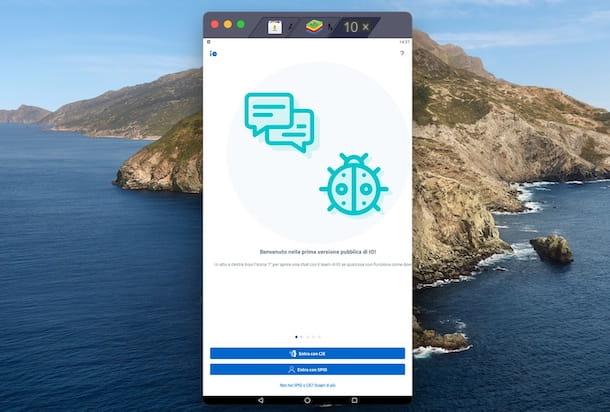
Si votre intention est entrer dans l'application IO depuis un PC, je suis désolé de vous dire que cela n'est pas possible car l'application en question n'est disponible que pour les smartphones et les tablettes.
Cependant, à l'aide du navigateur installé sur votre ordinateur, vous pouvez vous connecter au site officiel d'IO pour obtenir plus d'informations sur le service en question. En particulier, je vous recommande d'accéder au Section FAQ du site, qui permet de trouver des réponses à d'éventuels doutes et, surtout, de résoudre d'éventuels problèmes en toute autonomie.
Cela dit, si pour une raison quelconque vous n'avez pas la possibilité d'accéder à IO à partir de smartphones et de tablettes, vous pouvez compter sur un Émulateur Android, c'est-à-dire un programme qui vous permet de télécharger et d'utiliser des applications et des jeux pour Android sur Windows et macOS.
Si vous pensez que c'est une solution valable pour accéder à IO depuis un PC, je vous suggère d'utiliser BlueStacks, parmi les émulateurs Android les plus populaires et parmi ceux qui offrent de meilleures performances pour les applications (telles que les jeux) qui nécessitent plus de ressources. Tout d'abord, connectez-vous au site officiel de BlueStacks et cliquez sur le bouton Télécharger BlueStacks [version], en haut à droite, pour lancer le téléchargement du logiciel en question.
Téléchargement terminé, si vous avez un PC sous Windows, double-cliquez sur le fichier BlueStacksInstaller_ [versione] .exe obtenu, appuyez sur le bouton Oui, pour permettre au programme d'apporter des modifications à votre ordinateur, puis cliquez sur l'option Installer maintenant, pour commencer à installer BlueStacks.
Si vous utilisez un MacAu lieu de cela, ouvrez le paquet .dmg obtenu, double-cliquez sur leIcône BlueStacks à l'intérieur, appuyez sur les boutons Avri e Installer maintenant, entrer le Mot de passe de votre compte utilisateur sur macOS et cliquez sur le bouton Assistant d'installation, pour lancer l'installation et, à la fin, ouvrir BlueStacks automatiquement.
Au premier démarrage du programme en question, cliquez sur le bouton Démarrer et, dans l'écran de Google Play, appuyez sur les boutons Inscription e Clients enregistrés, pour vous connecter avec votre compte Google. Une fois cela fait, lancez le Play Store appuyant sur son icône (si vous utilisez un Mac, sélectionnez d'abord l'onglet Mes applications), vous écrivez "IO" dans le champ Rechercher des applications et des jeux situé en haut et appuyez sur le bouton Envoi du clavier.
Après avoir trouvé l'application IO dans les résultats de la recherche (ce devrait être le premier résultat), cliquez sur son bouton Installer et attendez la fin du téléchargement et de l'installation. À ce stade, appuyez sur l'élément Avri ou surje l'icône vous trouvez sur l'écran Mes jeux/Mes applications, pour démarrer l'application en question, et sélectionnez l'option qui vous intéresse parmi Connectez-vous avec SPID, pour vous connecter avec les informations d'identification SPID, et Connectez-vous avec CIE, à saisir via la carte d'identité électronique.
Comment entrer dans l'application IO

























